Kuidas installida Windows-Scartphone'i paroolikoda
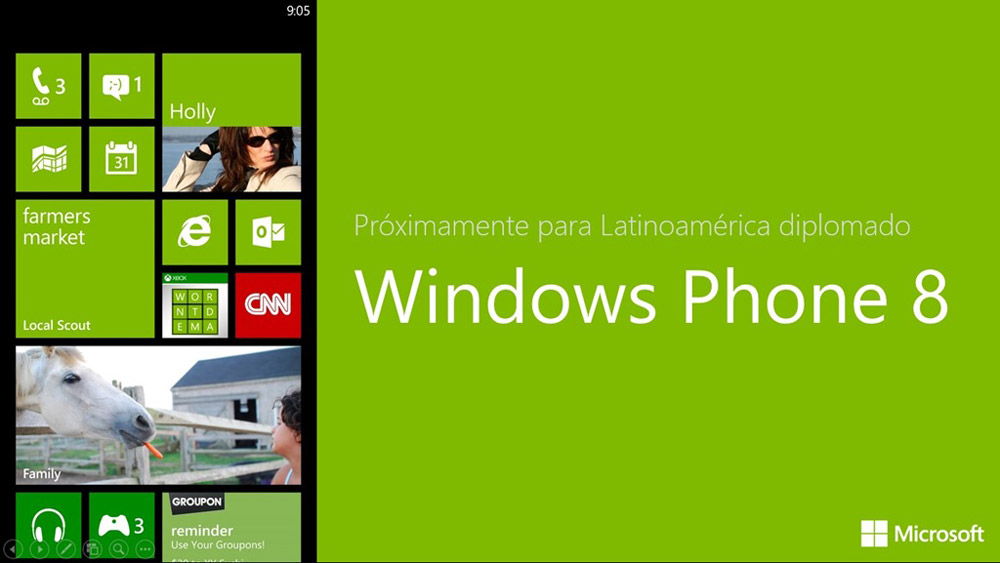
- 2070
- 634
- Ross Erdman
Isikuandmete ohutuse küsimus meie ajal on üsna terav. Üha sagedamini uudistes saate lugeda iga teenuse kasutajate andmete massiterast serverist või otse nende seadmetest. Sellega seoses üritavad nutitelefonide arendajad pidevalt oma toodete usaldusväärsust parandada. Üks parimaid mobiilisüsteeme võib turvalisuse osas nimetada Windows Phone. Teie andmete säilitamiseks väljastpoolt sekkumise korral kulus kõik vajalikud meetmed. Selles artiklis räägime sellest, kuidas kaitsta teie nutitelefoni füüsilise juurdepääsuga seadmele, nimelt kuidas panna parool Windows Phonesse. Käik!
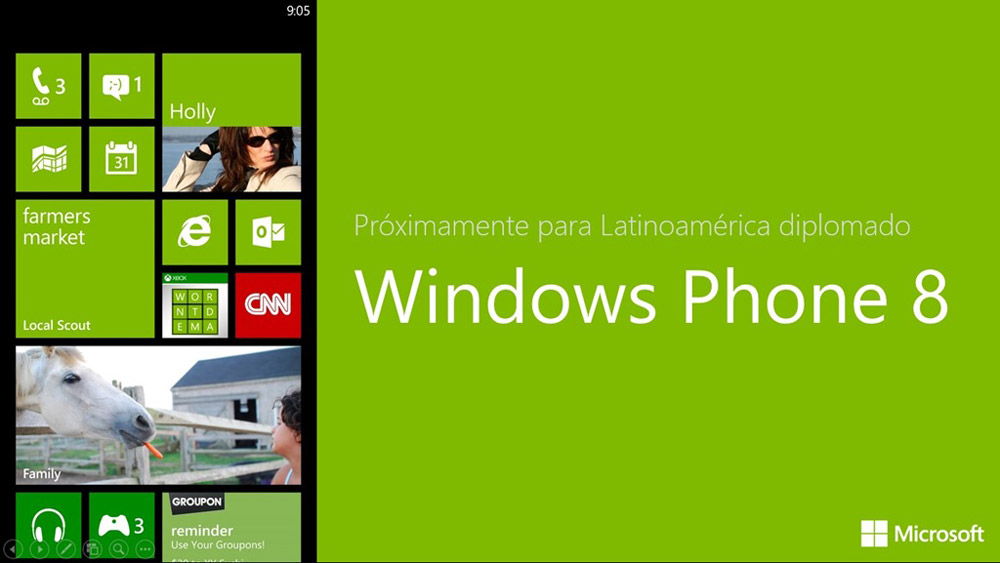
Iga kasutaja soovib kaitsta isiklikku teavet uimaste silmade eest
Saate nutitelefoni koodi seadistamise ekraani sätted seadistada. Alustamiseks avage "Seaded", valige "Süsteem" ja minge sellele "lukustuskuva" juurde. Kõigi sätetega aken avaneb teie ees. Seal saate tausta muuta ja konfigureerida ekraanil kuvatava teabe lukurežiimis, samuti rakenduste teatisi. Isegi allpool leiate just seda, mida vajate. Punktis "Ekraan lülitatakse läbi" seadistage aeg, mille kaudu seade iseseisvalt blokeeritakse. Liiga väike tühimik segab telefoni normaalselt, kuid ohutuse ja energia säästmise osas ei soovitata liiga palju.
Järgmine on "parooli" punkt, mida vajame. Parooli kaitse seadmiseks Windows Phone'is viige liugur "Kaasatud" asendisse. Järgmine samm on parooli loomine. Esmalt peate sisestama oma võtme ja seejärel kinnitama selle sisendi õigsust. Pärast seda saate konfigureerida sageduse, millega süsteem taotleb lõigu "nõudmise parool läbi".
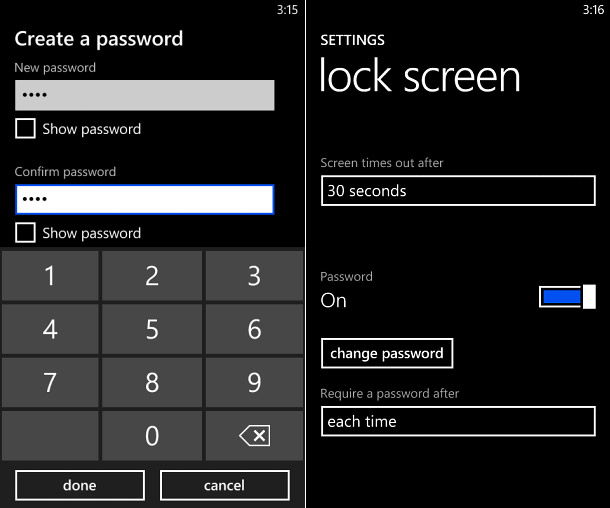
Windows Phone 8 versioonis.1 oli võimalus seada graafiline võti. Seda funktsiooni ei ole aga ehitatud ja töötab rakenduse kaudu. See ei asenda täielikult digitaalset sisendit, vaid justkui täiendage seda. Graafikaparooli Windows Phone'i lisamiseks peate alla laadima ja installima ekraanil Live Lock. Selles kutsutakse teid graafilise võtme seadmiseks, joonistades ekraanil suvalise figuuri punktide kaupa. Pärast seda taotletakse graafilist võtit kohe pärast digitaalse sisenemist, mis suurendab märkimisväärselt teie telefoni ohutust.
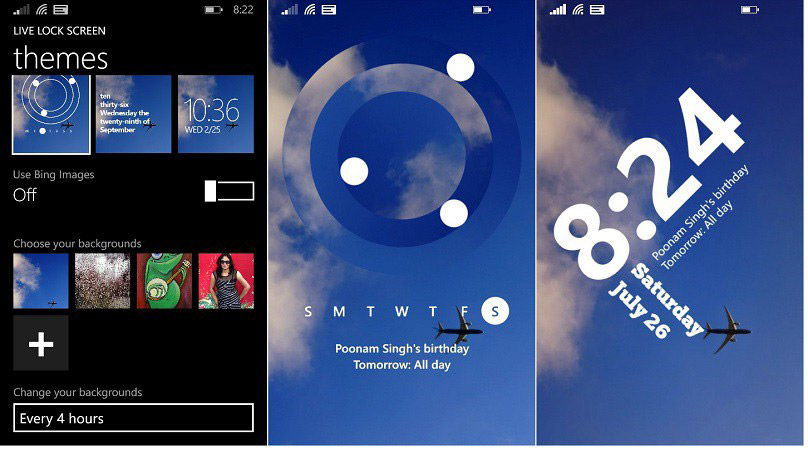
Selliste keerukate toimingute abil saate nutitelefonis salvestatud andmeid hõlpsalt kaitsta igasuguste füüsiliste sekkumiste eest. Süsteem ei näe võimalust installida täheparooli ega kombineeritud (numbritest ja tähtedest), kuid saate suurendada kaitse usaldusväärsust, installides graafilise võtmega, mida kasutatakse koos digitaalse abil. Pange tähele, et see turvameetmete tase on tavakasutaja jaoks enam kui piisav.
Kirjutage kommentaaridesse, mida arvate tänapäevaste nutitelefonide kaitsmisest ja jätke selle artikli kohta arvamus.

